- 图像和文字技巧
在制作PPT的过程中,为了美观,通常会统一格式。今天给大家介绍一些快速统一格式的技巧。

以下文档为例。您需要将字体统一为蓝色。首先,选择蓝色字体的文本框。
选择菜单栏中“开始”列表左下角的“格式”画笔”。
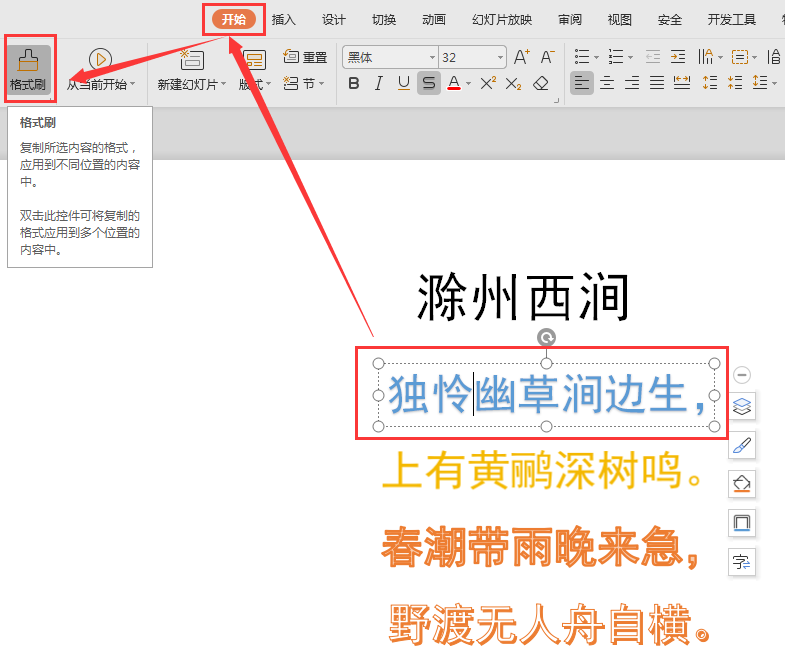
¡可以看到鼠标变成了(画笔+箭头)的形状,将其移至橙色字体处,点击一次即可完成格式复制。
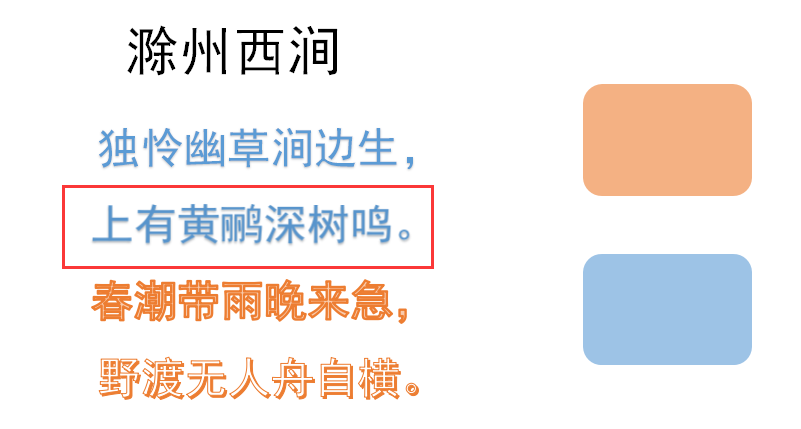
如果要更改多个对象的格式,多次点击格式刷非常麻烦;首先选择蓝色字体,然后双击“格式刷”按钮两次。
此时可以连续使用格式刷修改单元格格式。
对图片进行同样的操作。要退出“格式刷”,可以按键盘上的“ESC”。
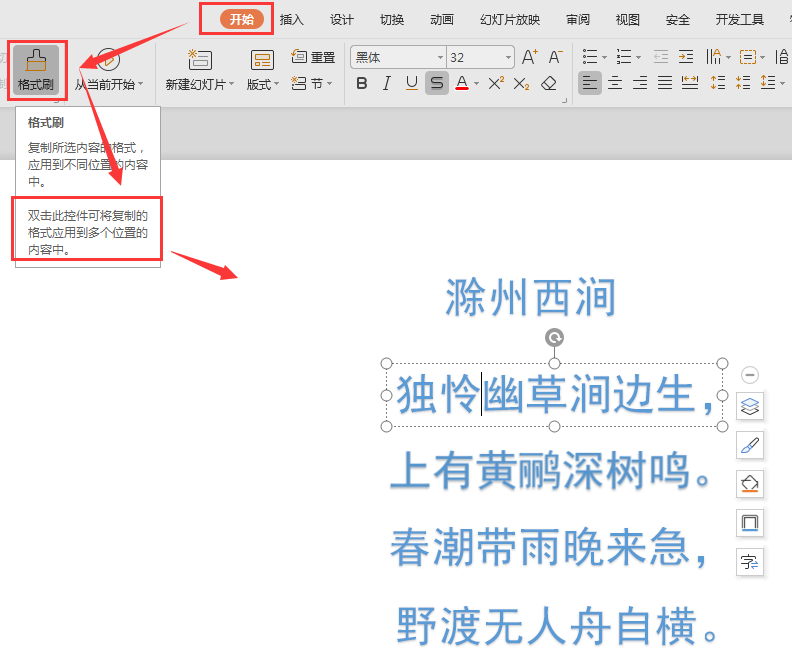
下一步是统一文字。现在幻灯片上的字体都是粗体的。我想把它们统一起来,改成微软雅黑。
点击菜单栏的“开始”列表找到“替换”,点击旁边的下拉按钮,选择“替换字体” 。
“替换:”选择粗体,“替换为:”选择微软雅黑;可以快速完成字体格式的统一。
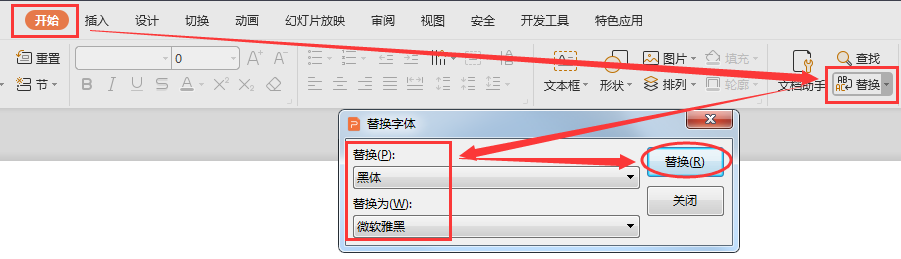
文章为用户上传,仅供非商业浏览。发布者:Lomu,转转请注明出处: https://www.daogebangong.com/articles/detail/yan-shi-xin-shou-jiao-cheng-PPT-zhong-ge-shi-tong-yi-xiao-ji-qiao.html

 支付宝扫一扫
支付宝扫一扫 
评论列表(196条)
测试